TeamViewer
 A TeamViewer arra hivatott, hogy az interneten keresztül képesek legyünk egy másik gépet használni, irányítani. Elég megadni az célszámítógép azonosítóját és egy általunk megadott jelszó megadása után már el is tudjuk érni a gépet. A kapcsolatot létesítése után, a távoli gépet saját monitorunkon láthatjuk, és ez visszafelé is tud működni. Használata végtelenül egyszerű, így aki gyorsan szeretne egy másik számítógépre csatlakozni, a TeamViewer rá a megfelelő program.
A TeamViewer arra hivatott, hogy az interneten keresztül képesek legyünk egy másik gépet használni, irányítani. Elég megadni az célszámítógép azonosítóját és egy általunk megadott jelszó megadása után már el is tudjuk érni a gépet. A kapcsolatot létesítése után, a távoli gépet saját monitorunkon láthatjuk, és ez visszafelé is tud működni. Használata végtelenül egyszerű, így aki gyorsan szeretne egy másik számítógépre csatlakozni, a TeamViewer rá a megfelelő program.
| Gyártó: | Team Viewer GmbH |
| Megnevezés: | Team Viewer |
| Verzió: | 12.0.77242 |
| Frissítés: | |
| Fájlméret: | 7.36 MB |
| Operációs rendszer: |
Windows XP / Windows Vista / Win 7 / Win 8 / Windows 10 |
| Licensz: | Ingyenes |
| Nyelv: | Magyar |
| Letöltések: | 10 446 |
| Kategória: | Hálózat & Internet |
| Értékelés: |
|
|
Mi a TeamViewer?
Ha már találkoztunk olyan helyzettel, hogy el kellett magyaráznunk valami számítógéppel kapcsolatos dolgot ismerősünknek, aki nem rendelkezik nagy számítógépes gyakorlattal, akkor biztosan tudjuk milyen nehéz elmagyarázni valamit amit nem látunk magunk előtt. Sok idő árán sikerült csak megoldani az adott problémát. Megmutatni a megoldást sokkal egyszerűbb, erre való a TemaViewer eszköz. Csak rácsatlakozunk a távoli gépre, és már mutatjuk is mit hogy kell csinálni. További információk a gyártó hivatalos honlapján található.
TeamViewer használata
A program úgy működik, hogy telepítés után kapunk egy azonosítót és egy jelszót, ami minket jelöl, ha valaki csatlakozni akar hozzánk. Ha mi szeretnénk csatlakozni, akkor az ID-t kell a saját ID mellett levő mezőbe beírni, majd megadni a csatlakozás módját: ez lehet távsegítség, bemutató, fájlátvitel és virtuális magánhálózat (VPN). Ha létrejött a kapcsolat, a program kéri a négy számjegyű jelszót. Miután ezt megadtuk, máris irányíthatjuk a kapcsolat túloldalán levő gépet.
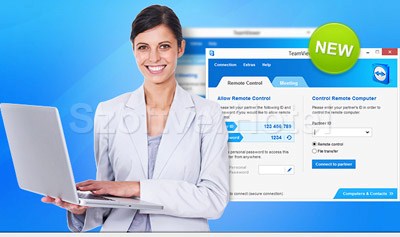
Korlátozhatjuk is a távoli hozzáférést, hogy csak bizonyos dolgokat lásson a program. Az eszköztárban lehetőség van rá, hogy tevékenységeinket videóra rögzítsük. A TeamViewer magyar nyelvű használati útmutatójában képekkel illusztrálva nézhetjük meg, milyen a szoftver működés közben.











